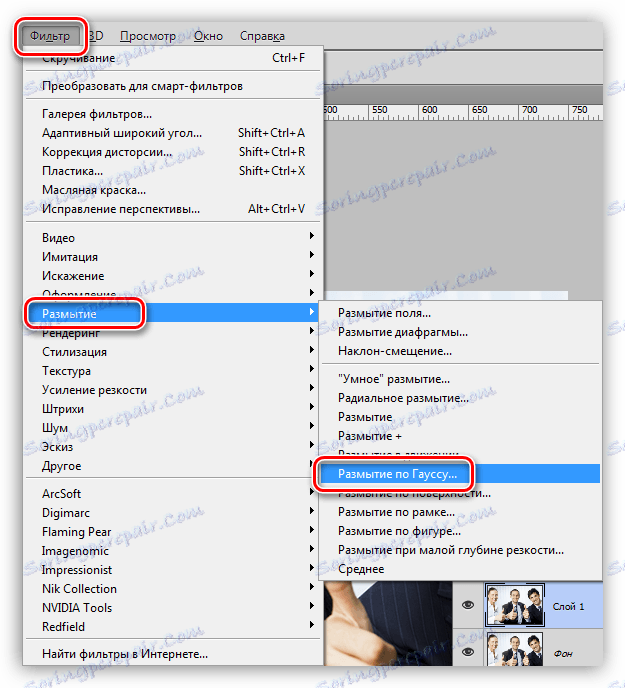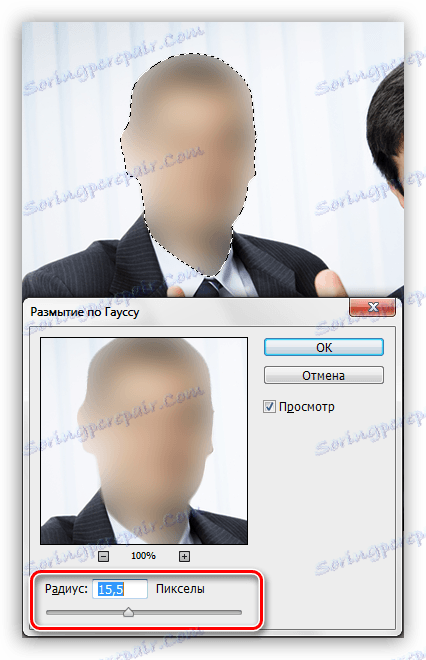امتصاص الوجه في الصورة في برنامج فوتوشوب
في كثير من الأحيان في عمل فوتوشوب هناك مثل هذه الحالات عندما يكون من الضروري لمعان على وجهه في الصورة ، وترك الطابع دون مساس. قد تكون أسباب ذلك مختلفة ، على سبيل المثال ، لا يريد الشخص أن يتم التعرف عليه.
بالطبع ، يمكنك أن تأخذ فرشاة وتضيف وجهك بالطلاء ، لكن هذه ليست طريقتنا. دعونا نحاول جعل الشخص لا يمكن التعرف عليه أكثر احترافا ، وجعلها تبدو مقبولة.
محتوى
نحن نغطي الوجه
سنتدرب هنا على هذه الصورة:

سوف نغطي وجه الشخصية الموجودة في المنتصف.
قم بإنشاء نسخة من طبقة المصدر الخاصة بالمهمة.
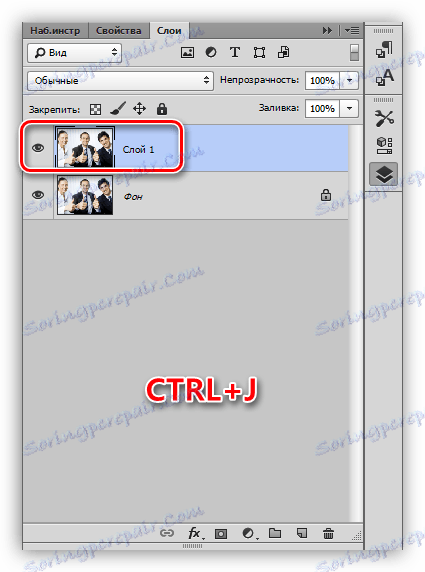
ثم خذ الأداة "اختيار سريع"
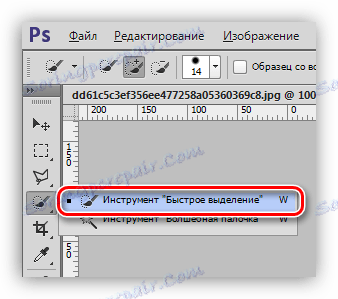
وحدد رأس الحرف.

ثم انقر فوق الزر "Refine Edge" .

في إعدادات الوظيفة ، نقوم بتحويل حافة التحديد إلى الخلفية.
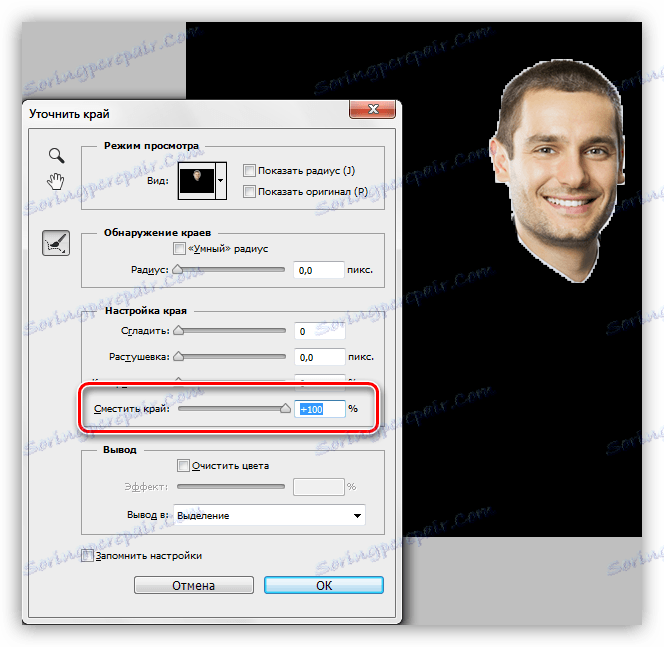
كانت هذه الإجراءات التحضيرية شائعة في جميع الطرق.
الطريقة 1: تمويه غاوسي
- انتقل إلى القائمة "تصفية" ، حيث في كتلة "التمويه" نجد الفلتر الذي تحتاجه.
![غاوسي طمس في فوتوشوب]()
- يتم اختيار نصف القطر بحيث يصبح الوجه غير قابل للتحديد.
![طمس الوجه بواسطة Gaussian في برنامج فوتوشوب]()
لتغطية الوجه بهذه الطريقة ، تكون الأدوات الأخرى من قسم التمويه مناسبة. على سبيل المثال ، تشوش الحركة:
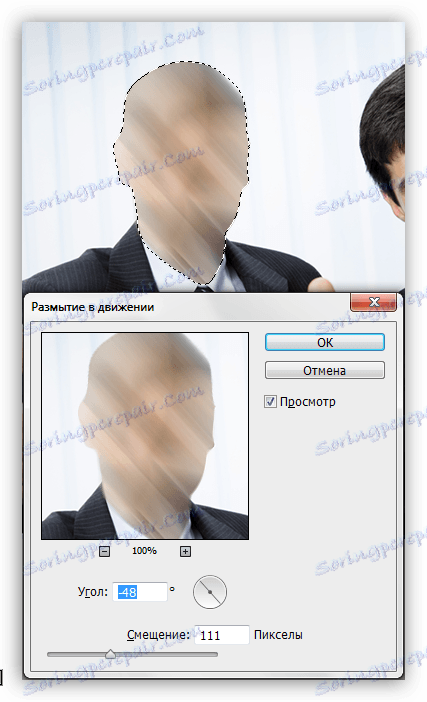
الطريقة 2: Pixelate
يتم تحقيق Pixelation بتطبيق مرشح Mosaic ، الموجود في قائمة Filter ، في مربع Design .
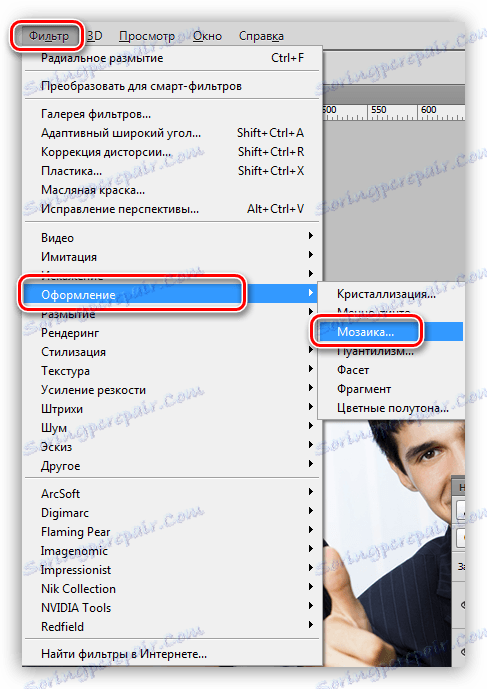
يحتوي المرشح على إعداد واحد فقط - حجم الخلية. أكبر حجم ، أكبر الساحات بكسل.
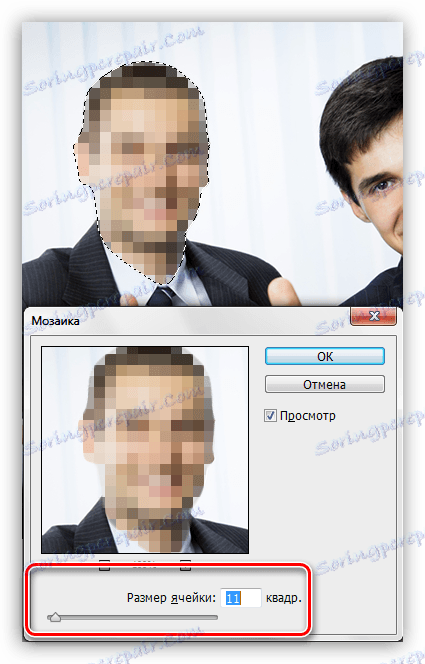
حاول والفلاتر الأخرى ، فإنها تعطي تأثيرات مختلفة ، ولكن "Mosaic" لديه نظرة أكثر رسمية.
الطريقة الثالثة: أداة الإصبع
هذه الطريقة هي دليل. خذ أداة "الإصبع"
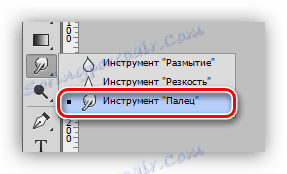
ونغطي وجه الشخصية بالطريقة التي نريدها.
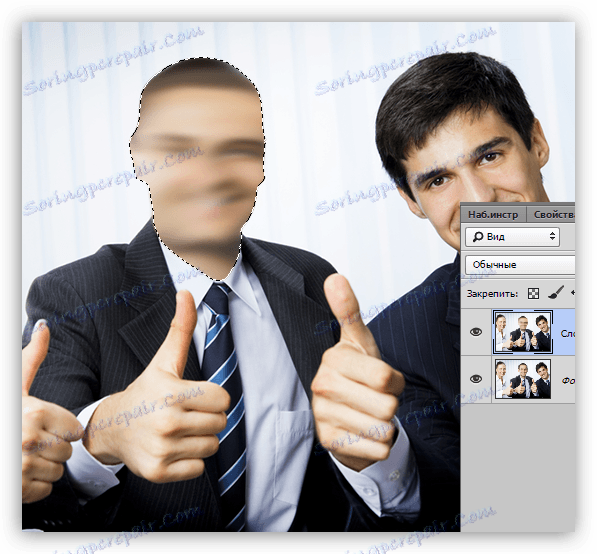
اختر طريقة لطمس الوجه ، الأكثر ملاءمة لك ومناسبة في موقف معين. أما الطريقة الثانية فهي الأفضل ، باستخدام مرشح "Mosaic".